Jak włączyć funkcję zapobiegania śledzeniu w przeglądarce Microsoft Edge
- Aby zablokować narzędzia śledzące w przeglądarce Microsoft Edge, otwórz Ustawienia > Prywatność, wyszukiwanie i usługi, włącz „Zapobieganie śledzeniu” i wybierz opcję „Podstawowe”, „Zrównoważone” lub „Ścisłe”.
- Aby zapobiec śledzeniu w przeglądarce Microsoft Edge, otwórz Ustawienia > Prywatność, wyszukiwanie i usługi i wyłącz opcję „Zapobieganie śledzeniu”.
W przeglądarce Microsoft Edge „Zapobieganie śledzeniu” to funkcja umożliwiająca blokowanie narzędzi śledzących w sieci, które zbierają informacje o Twojej aktywności przeglądania, aby personalizować reklamy i ulepszać działanie witryny. W tym przewodniku wyjaśnię, jak włączyć, skonfigurować i wyłączyć tę funkcję.
Funkcja zapobiegania śledzeniu oferuje trzy poziomy prywatności, w tym „Podstawowy”, „Zrównoważony” i „Ścisły”, aby uniemożliwić złośliwym trackerom i firmom reklamowym zbieranie Twoich działań i innych cennych informacji. Podczas gdy wszystkie poziomy oferują funkcje blokowania złośliwych trackerów, poziom śledzenia reklam będzie się różnić w zależności od Twojego poziomu prywatności.
W tym przewodniku wyjaśnię, jak zarządzać funkcją zapobiegania śledzeniu w przeglądarce Microsoft Edge dla systemu Windows 11, 10 i innych obsługiwanych platform.
- Włącz zapobieganie śledzeniu w przeglądarce Microsoft Edge
- Wyłącz zapobieganie śledzeniu w przeglądarce Microsoft Edge
Włącz zapobieganie śledzeniu w przeglądarce Microsoft Edge
Aby skonfigurować funkcję zapobiegania śledzeniu w przeglądarce Edge, wykonaj następujące czynności:
-
Otwórz przeglądarkę Microsoft Edge .
-
Kliknij przycisk Ustawienia i więcej (trzy kropki) w prawym górnym rogu.
-
Wybierz opcję Ustawienia .
-
Kliknij Prywatność, wyszukiwanie i usługi .
-
Włącz przełącznik „Zapobieganie śledzeniu” w sekcji „Zapobieganie śledzeniu” (jeśli dotyczy).
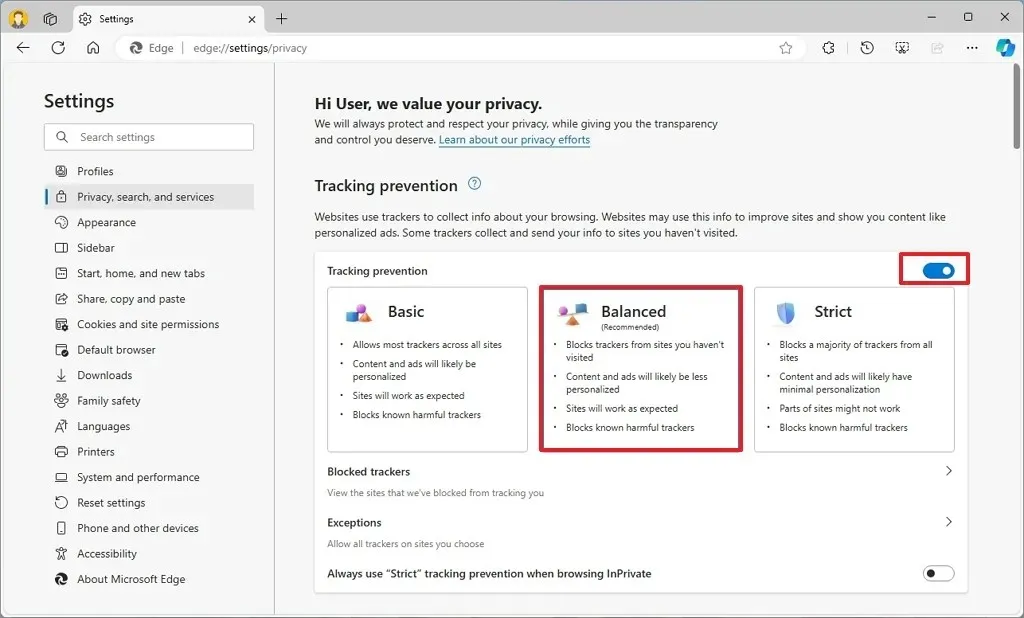
-
Wybierz poziom zapobiegania śledzeniu, obejmujący:
- Podstawowy: blokuje złośliwe moduły śledzące, ale zezwala na wyświetlanie odpowiednich reklam.
- Zrównoważony (zalecany): blokuje złośliwe programy śledzące i niektóre programy śledzące innych firm, ale wyświetlane reklamy będą mniej trafne.
- Ścisły: blokuje większość modułów śledzących aktywność w sieci, w wyniku czego niektóre strony internetowe mogą nie działać prawidłowo.
-
(Opcjonalnie) Kliknij ustawienie Wyjątki .
-
Kliknij przycisk Dodaj witrynę .
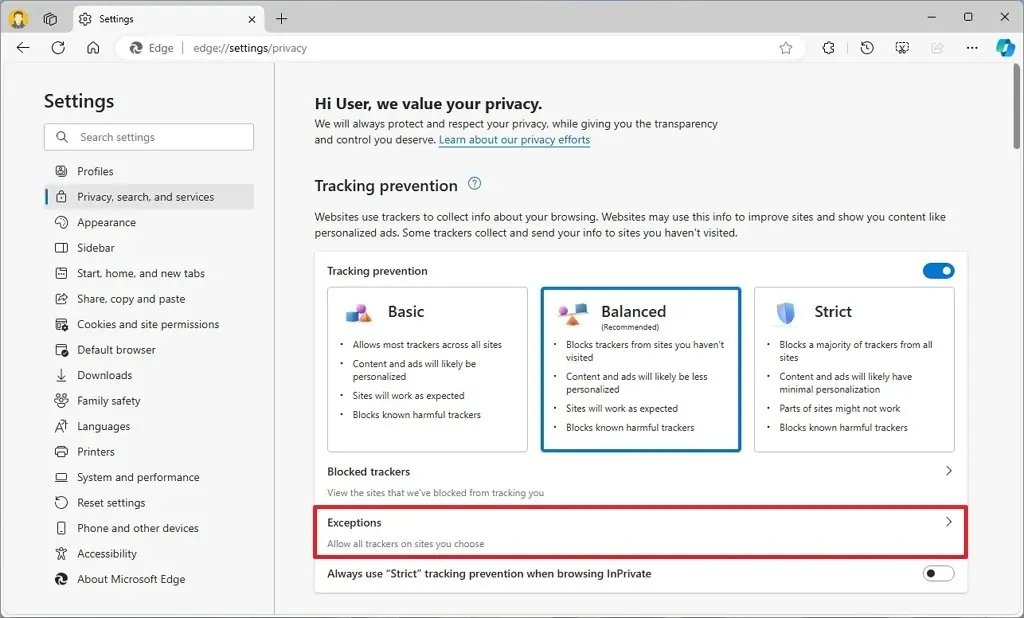
-
Określ witrynę, na której zezwalasz na śledzenie, gdy włączona jest funkcja ochrony prywatności.
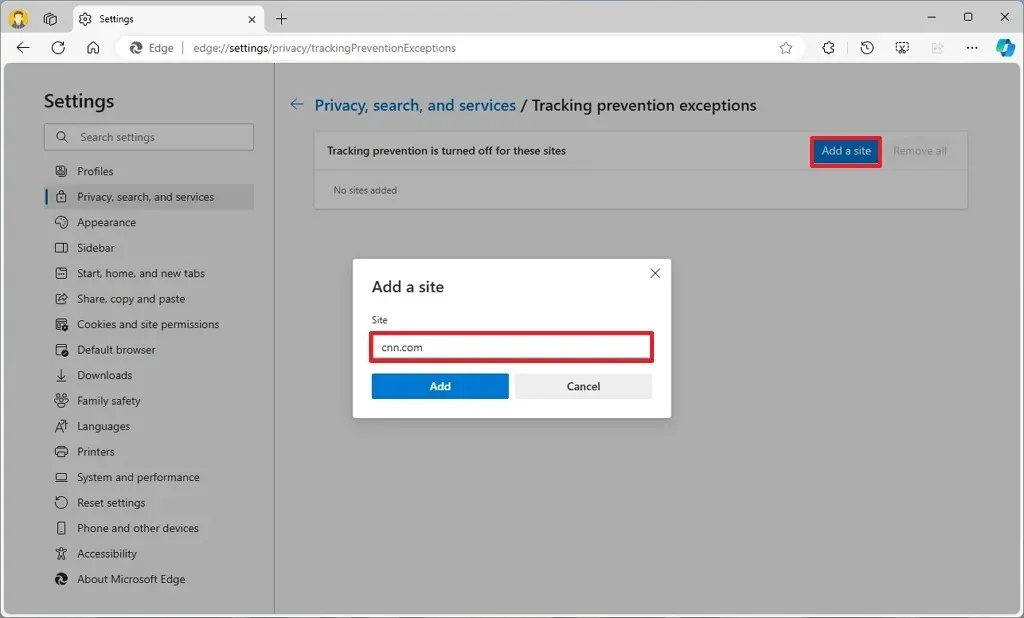
- Kliknij przycisk Dodaj.
- (Opcjonalnie) Włącz przełącznik „Zawsze używaj „ścisłej” ochrony przed śledzeniem podczas przeglądania w trybie InPrivate”, aby funkcja zapewniająca najwyższą ochronę była używana wyłącznie podczas korzystania z przeglądarki Edge w trybie InPrivate.
Po wykonaniu tych kroków będziesz mógł przeglądać sieć, nie martwiąc się o złośliwe programy śledzące, a także widzieć mniej spersonalizowanych reklam.
Wyłącz zapobieganie śledzeniu w przeglądarce Microsoft Edge
Aby wyłączyć funkcję zapobiegania śledzeniu w przeglądarce Edge, wykonaj następujące czynności:
-
Otwórz przeglądarkę Microsoft Edge .
-
Kliknij przycisk Ustawienia i więcej (trzy kropki) w prawym górnym rogu.
-
Wybierz opcję Ustawienia .
-
Kliknij Prywatność, wyszukiwanie i usługi .
-
Wyłącz przełącznik „Zapobieganie śledzeniu” w sekcji „Zapobieganie śledzeniu” (jeśli dotyczy).
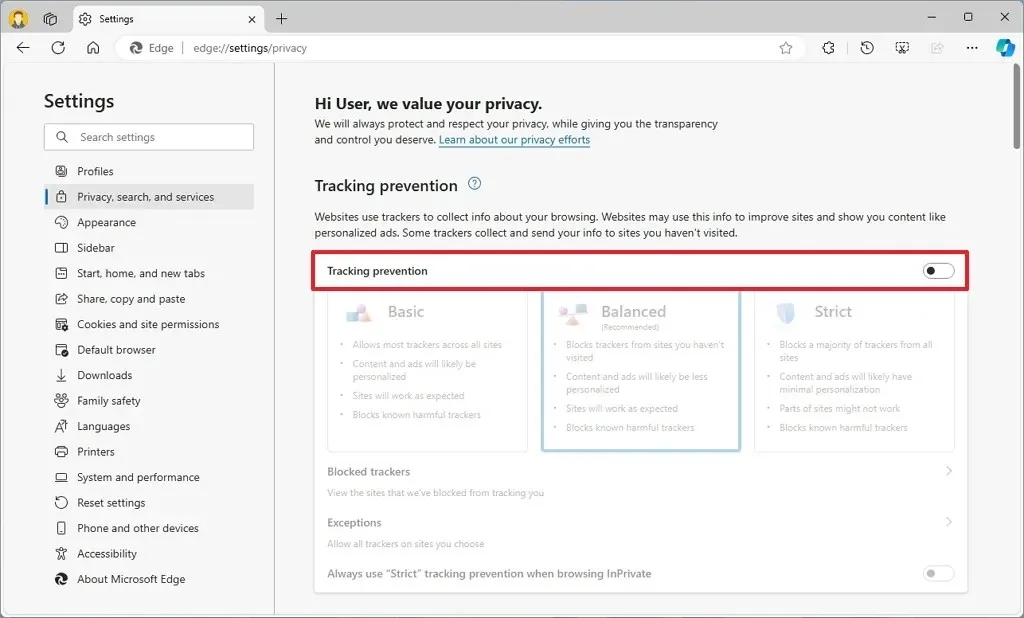
Po wykonaniu tych kroków funkcja śledzenia dla przeglądarki Microsoft Edge zostanie wyłączona i nie będzie już dostępna na stronie ustawień prywatności i usług.
Aktualizacja 28 sierpnia 2024 r.: Niniejszy przewodnik został zaktualizowany w celu zapewnienia dokładności i uwzględnienia zmian w procesie.



Dodaj komentarz